Opas: Android ja muisti loppu? Vapauta valtava määrä tilaa Google Kuvilla
Petteri Pyyny
26. tammikuuta, 2018 13:40
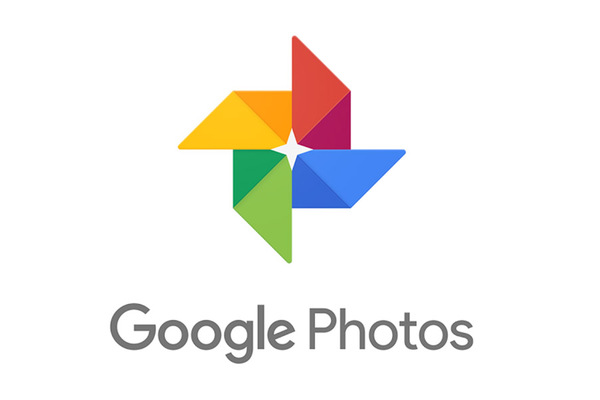
Android-puhelinten ja tablettien tallennustila täyttyy yleensä neljästä syystä: sovelluksista, välimuistissa olevista tiedostoista, kuvista ja videoista. Kuvien ja videoiden suhteen on onneksi tarjolla erinomainen ja ilmainen ratkaisu, Google Kuvien muodossa.
Kun Google Kuvat säätää varmuuskopioimaan kuvat ja videot sitä mukaa kuin niitä laitteeseen kertyy, on tilan vapauttaminen erittäin helppoa. Google tarjoaa ilmaista tallennustilaa 16 gigatavun verran, mutta mikäli kuvanlaadusta on valmis tinkimään pikkuisen, on ilmaista tallennustilaa tarjolla rajattomasti.
Näin asennat Google Kuvat ja vapautat tilaa puhelimestasi:
1. Asenna Google Kuvat
Lataa Google Kuvat -sovellus ja asenna se, mikäli sovellusta ei ole laitteessasi jo valmiiksi.
2. Kytke automaattinen varmuuskopiointi päälle
Klikkaa ensin sovelluksen vasemmasta yläkulmasta löytyvää valikkonappia. Valitse sieltä Asetukset.
Asetuksista klikkaa kohtaa Varmuuskopiointi ja synkronointi.
Nyt, kytke Varmuuskopiointi ja synkronointi päälle.
3. Säädä kuvanlaatu
Google tarjoaa rajattoman määrän tallennustilaa, jos valitset kuvanlaaduksi "Korkea laatu". Tämä laatu riittää käytännössä lähes kaikkeen käyttöön, myös perinteisten pienten paperisten valokuvien tulostukseen.
Mutta jos ehdottomasti haluat säilyttää kuvan sen alkuperäisessä koossaan ja laadussa, on ilmaista tallennustilaa tarjolla 16 gigatavun verran. Tämäkin riittää jo pitkälle ja lisätilakaan ei maksa mahdottomia.
Joten säädä haluamasi kuvanlaatu asetuksista kuntoon.
4. Varmuuskopioi myös mobiiliyhteydellä
Suomessa lähes kaikilla on käytössä rajaton mobiilidata, joten Google Kuvien kannattaa antaa varmuuskopioida kuvat jatkuvasti mobiiliyhteyttä käyttäen. Ainoastaan mikäli käytät rajoitettua datayhteyttä, kuten vaikkapa Moin liittymää, kannattaa tämä asetus jättää ruksimatta ja suorittaa varmuuskopiointi ainoastaan WLAN-yhteyden ollessa käytössä.
5. Valitse hakemistot
Google Kuvat varmuuskopioi automaattisesti puhelimen kameran hakemistosta löytyvät kuvat, mutta kuvia kertyy helposti moniin muihinkin paikkoihin - pahimpina hakemistoina monilla ovat WhatsAppin ja Messengerin kuvahakemistot.
Valitse kaikki hakemistot, joiden kuvat haluat varmuuskopioida.
6. Vapauta tilaa poistamalla varmuuskopioidut kuvat
Palaa takaisin Asetusten etusivulle ja klikkaa "Vapauta laitteen tallennustilaa"-valintaa.
Nyt sovellus kertoo paljonko tilaa se voi vapauttaa poistamalla kaikki jo varmuuskopioidut kuvat. Huomaathan että mikäli otit varmuuskopioinnin käyttöön aivan hetki sitten, kannattaa odotella useampi tunti, jotta kaikki laitteellasi olevat kuvat on jo varmuuskopioitu ennen tämän suorittamista - kuvat ja videot eivät ole vielä ehtineet pilveen, joten vapautettavaa tilaa ei vielä juuri ole.
7. Toista aika ajoin
Jatkossa voit siirtyä suoraan Google Kuviin ja kohtaan 6 vapauttaaksesi edellisen puhdistuksen jälkeen laitteelle kertyneet ja jo varmuuskopioidut kuvat.
Muita vinkkejä
Siinäpä se. Riippuen tavastasi käyttää puhelinta, saattaa kuvien siirto pilveen vapauttaa puhelimeltasi gigatavuittain tilaa. Kannattaa myös lukea aiempi ohjeemme tallennustilan vapauttamisesta muilla keinoin, jossa käydään läpi mm. isojen sovellusten etsiminen ja muut kikat.